KM717, WK717 ve WM527 Klavyelerin ve Farelerin Çift Kablosuz Özellikleri
Resumo: WK717 ve WM527 çift kablosuz bağlantıya sahiptir ve birden çok aygıta bağlanabilir; hangi aygıtlara bağlanılacağı WK717 ve WM527 üzerinde seçilebilir.
Instruções
WK717 ve WM527 çift kablosuz bağlantıya sahiptir. Yani, her bir klavye ile farenin WK717 ve WM527 üzerinde seçilebilen tek bir RF 2,4 Ghz bağlantısı ve iki Bluetooth 4.0/BLE bağlantısı vardır.
- KM717 - WK717 (kablosuz klavye) ve WM527 (kablosuz fare) kombinasyonu
- WK717 - Kablosuz klavye
- WM527 - Kablosuz fare
Dell Universal Radyo Frekansı (RF) 2,4 Ghz ve Bluetooth 4.0 / Bluetooth Low Energy (BLE) Özellikleri
- Klavye ve fareyle birlikte verilen pilleri takın. Pillerin takılmasıyla ilgili daha fazla bilgi için aygıtla birlikte verilen belgeye başvurun veya pillerin takılmasıyla ilgili olarak Dell Premier Kablosuz Klavye ve Fare KM717 Hızlı Başlangıç Kılavuzuna ya da Dell Premier Kablosuz Fare WM527 Hızlı Başlangıç Kılavuzuna bakın.
- Klavye veya farenizle birlikte verilen kablosuz USB alıcısını bulun.
Not:
Bir bilgisayarla birlikte klavye veya fare satın alırken:
- Bir veya daha fazla aygıtın içerisinde geldiği kutunun tüm bölümlerine bakın. Kablosuz USB alıcısı küçüktür ve kolayca gözden kaçabilir. Alıcıda, yerini bulmanıza yardımcı olmak için takılan bilgilendirici bir etiket bulunur. Alıcının boyutu ve şeklini görmek için Şekil 1'e bakın.
Bir bilgisayardan ayrı olarak klavye veya fare satın alırken:
- Kablosuz USB alıcısını, bir klavye veya klavye ve fare kombinasyonu satın aldığınızda klavyenin altında ve ayrı olarak satın aldığınızda farenin altında bulabilirsiniz. Alıcıda, yerini bulmanıza yardımcı olmak için takılan bilgilendirici bir etiket bulunur. Alıcının tipik konumunu, boyutunu ve şeklini görmek için Şekil 2'ye bakın.
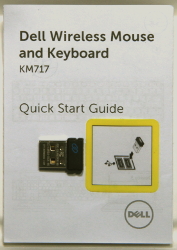
Şekil 1: Kablosuz Alıcı
Şekil 2: Kablosuz Alıcının Ambalajdaki KonumuAygıtları ambalajdan çıkardıktan sonra kablosuz alıcınızın nerede olduğunu bulamıyorsanız bazı farelerin ve klavyelerin kablosuz alıcıyı saklamak için bir yere sahip olduğunu unutmayın. Pillerin bulunduğu fare düğmelerinin altına veya klavyedeki pil bölümüne bakın ancak bu konumlar içerisinde gönderilmezler.
- Kablosuz USB alıcısını Şekil 2'de gösterilen şekilde takın.

Şekil 2: Kablosuz USB Alıcısını YerleştirmeNot: Alıcı yalnızca tek yönde takılabilir. Konnektör girmiyor gibi göründüğünde açısını değiştirin veya ters çevirin.
- Farenin açık olduğundan emin olun (Şekil 3).

Şekil 3: Kablosuz Fare Açma Anahtarı Konumu
- Klavyenin açık olduğundan emin olun (Şekil 4).
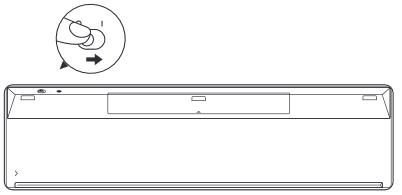
Şekil 4: Kablosuz Klavye Açma Anahtarı Konumu
- Farede kablosuz mod seçimi, farenin üst kısmındaki seçme simgesine basılarak yapılır (Şekil 5).
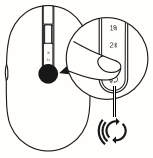
Şekil 5: Kablosuz Fare Seçme Anahtarı Konumu
- Klavyede kablosuz mod seçimi, klavyenin ön tarafındaki kablosuz mod seçicisi kaydırılarak yapılır (Şekil 6).
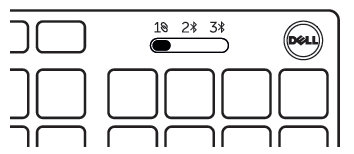
Şekil 6: Kablosuz Klavye Seçme Anahtarı Konumu
- RF 2,4 Ghz bağlantısını kullanırken klavye veya fareyle birlikte verilen donanım kilidini kullanmanız gerekir.
Notlar:
- Alıcının üzerinde Dell Universal sembolünün
 bulunduğundan emin olun.
bulunduğundan emin olun. - Alıcı, Bluetooth
 veya Logitech Unifying
veya Logitech Unifying  aygıtlarıyla uyumlu değildir.
aygıtlarıyla uyumlu değildir. - Klavyedeki ve faredeki Bluetooth, yalnızca bilgisayarda yonga seti/modül 4.0 veya üzeri kullanan Bluetooth aygıtlarla birlikte çalışan Low Energy (BLE) özelliğini kullanır ve en iyi şekilde, Windows İşletim Sistemi 8.0 veya üzeri sürümlerde çalışır.
- Kablosuz klavye ve farenin menzili maksimum 30 feet (10 m) şeklindedir ancak kablosuz gücü; zayıf pillerden, yakındaki diğer kablosuz aygıtlardan, bilgisayarda donanım kilidinin yeri vb. etkilenebilir
- Alıcının üzerinde Dell Universal sembolünün
Yaygın Kablosuz Arızaları ve Öneriler
Fare veya Klavyem yanıt vermeyi durdurdu.
Dell WK717 ve WM527, RF 2,4 Ghz bağlantısına  ayarlandığında bilgisayarla otomatik olarak çalışmalıdır. Fare veya klavye çalışmadığında bunun nedeni aşağıdakilerden biri olabilir:
ayarlandığında bilgisayarla otomatik olarak çalışmalıdır. Fare veya klavye çalışmadığında bunun nedeni aşağıdakilerden biri olabilir:
- Pil
- Zayıf piller
Önerilen çözüm: Yeni pil takın.
- Zayıf piller
- Pillerin yanlış yönde takılması.
Önerilen çözüm: Pillerin yönünü kontrol edin.
- Klavye veya farenin güç düğmesinin ON (AÇIK) konumuna ayarlandığından emin olun.
- Klavye veya farede yanlış kablosuz mod seçimi yapılması.
Önerilen çözüm: Klavye veya farede doğru kablosuz bağlantı modunu kontrol edin ve seçin.Notlar:- Donanım kilidini kullanıyorsanız klavyede/farede
 seçimini yapın. Gerekirse Dell Universal Pairing ile yeniden senkronize edin. Daha fazla bilgi için Dell Universal Pairing'i Kullanma başlıklı Dell Knowledge Base makalesine bakın.
seçimini yapın. Gerekirse Dell Universal Pairing ile yeniden senkronize edin. Daha fazla bilgi için Dell Universal Pairing'i Kullanma başlıklı Dell Knowledge Base makalesine bakın. - Bluetooth eşleştirme için
 veya
veya  seçimini yapın. Hangi Bluetooth'un sistemle eşleştirildiğini unutmayın. Yanlış Bluetooth'un seçilmesi klavye veya farenin çalışmamasına yol açar. Gerekirse aygıtları yeniden eşleştirin. Daha fazla bilgi için Bluetooth'ta Sorun Giderme, Bluetooth'a Bağlanma ve Bluetooth'u Öğrenme başlıklı Dell Knowledge Base makalesine bakın.
seçimini yapın. Hangi Bluetooth'un sistemle eşleştirildiğini unutmayın. Yanlış Bluetooth'un seçilmesi klavye veya farenin çalışmamasına yol açar. Gerekirse aygıtları yeniden eşleştirin. Daha fazla bilgi için Bluetooth'ta Sorun Giderme, Bluetooth'a Bağlanma ve Bluetooth'u Öğrenme başlıklı Dell Knowledge Base makalesine bakın.
- Donanım kilidini kullanıyorsanız klavyede/farede
- Kablosuz
- Donanım kilidi yerleşimi
Önerilen çözüm: Donanım kilidini sistemin ön veya yan tarafına yeniden takın. Çünkü sistem, sinyale engel olabilir ve kablosuz gücü azalabilir. - Bluetooth uyumluluğu
Önerilen çözüm: Sistem Bluetooth sürümünü ve işletim sistemi sürümünü kontrol edin. Klavye ve fare, sistemde/bilgisayarda Bluetooth yonga seti veya modülü 4.0 veya altında çalışmayan Bluetooth Low Energy (BLE) özelliğini kullanıyor. Bluetooth uyumluluğu listesi için lütfen ürünlere ayrı ayrı (KM717, WK717 veya WM527) bakın. En iyi şekilde Windows OS 8.0 veya üzerinde çalışır.
- Donanım kilidi yerleşimi
Bluetooth klavyem veya farem boşta durduktan sonra bilgisayarıma yeniden bağlanmıyor. Klavyemi ve faremi nasıl yeniden bağlarım?
Bilgisayarınızda yüklü olan İşletim Sistemine karşılık gelen sekmeyi seçin ve adımları takip edin.
Windows 10
- Klavyenizi ve farenizi yeniden bağlamak için bilgisayarı yeniden başlatın veya Bluetooth radyonuzu kapatıp yeniden açın.
Not: Bilgisayarınızı yeniden başlatmak için başka bir fare kullanmanız gerekebilir. Bilgisayarı yeniden başlatmadan önce tüm verilerinizi kaydettiğinizden emin olun. Başka bir fareniz yoksa güç düğmesini en az 15 saniye basılı tutarak bilgisayarı kapatabilirsiniz ancak bu durumda, kaydedilmemiş olan tüm verileri kaybedersiniz.
Bilgisayarınızdaki Bluetooth radyosunu "Güç kazancı sağlamak için bilgisayar bu aygıtı kapatsın" seçeneğine ayarladıysanız bu da klavyeniz ve farenizin boşta durduktan sonra yeniden bağlanmamasına neden olabilir.
Bu sorunu engellemek için aşağıdaki adımları uygulayıp bilgisayarınızın Bluetooth radyo özelliklerinde "Güç kazancı sağlamak için bilgisayar bu aygıtı kapatsın" seçeneğini devre dışı bırakın.
- Arama kutusuna Aygıt Yöneticisi yazın.
- Arama sonuçları listesinde Aygıt Yöneticisi (Kontrol Paneli) öğesine dokunun veya tıklayın.
- Aygıt Yöneticisinde Bluetooth öğesinin solundaki oka dokunun veya tıklayın.
- Bluetooth bağdaştırıcısına dokunup basılı tutun veya sağ tıklayın.
Not: Bluetooth bağdaştırıcısı Microsoft Bluetooth Numaralandırıcısını veya Microsoft Bluetooth LE Numaralandırıcısını okumaz.
- Özellikler'i seçin.
- Güç Yönetimi sekmesine tıklayın.
- Güç Yönetimi sekmesinde Güç kazancı sağlamak için bilgisayar bu aygıtı kapatsın seçeneğinin solundaki kutunun işaretini kaldırın.
- Tamam öğesine tıklayın.